1.如果IAB已在运行,请跳至步骤3。
如果尚未运行IAB,请双击计算机桌面上的“集成架构构建器”(Integrated Architecture Builder) 图标,以启动IAB。
图标,以启动IAB。
如果IAB询问:是否要建立Internet连接,请单击“否”(No),如图26-1所示。
如果选择“是”(Yes),IAB将连接到Internet,以下载IAB数据库、软件和文档的可用更新。可通过选择“文件>Internet连接设置”(File>Internet Connection Settings),来选择IAB在启动时,自动连接到Internet、从不连接到Internet,还是在每次启动时都询问:是否连接。
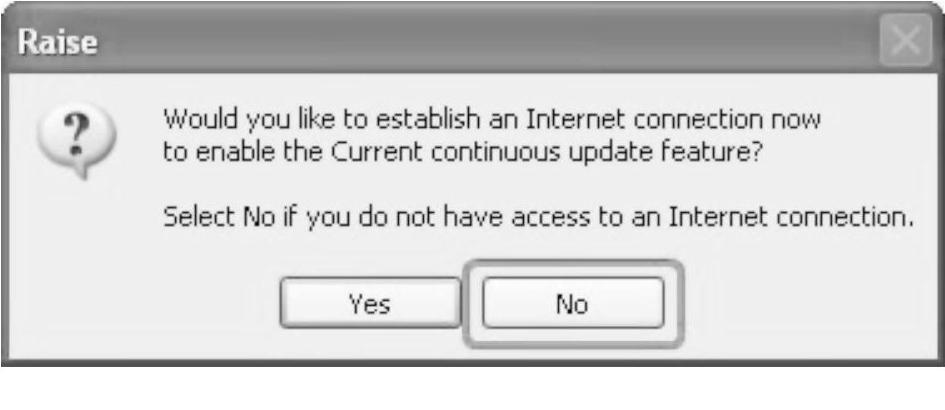
图26-1 确认Internet连接
将出现IAB起始页,其中会显示“IAB项目选项”(IAB Project Options),如图26-2所示。
执行下一操作之前,请花费1min的时间来了解起始页上的选项。
“快速入门”(Quick Start)选项卡中包括:
1)IAB中的新功能(What’s New in IAB):列出了当前版本和几个先前版本的新功能。
2)IAB项目选项(IAB Project Options):可在此处启动新项目或打开现有项目。
3)关于IAB(About IAB):一些关于IAB的信息,例如当前版本和系统要求。
“资源中心”(Resource Center)选项卡中包括:
应用文档(Application Documents):简要快速入门和深入实验,可帮助了解IAB先返回“IAB项目选项”(IAB Project Options)页面,然后继续进行操作。
2.“IAB项目选项”(IAB Project Options)页面可以提供以下选项:
1)新建项目(New Project):创建并打开新的IAB工作区。可选择要创建哪种类型的工作区(请参见步骤3)。
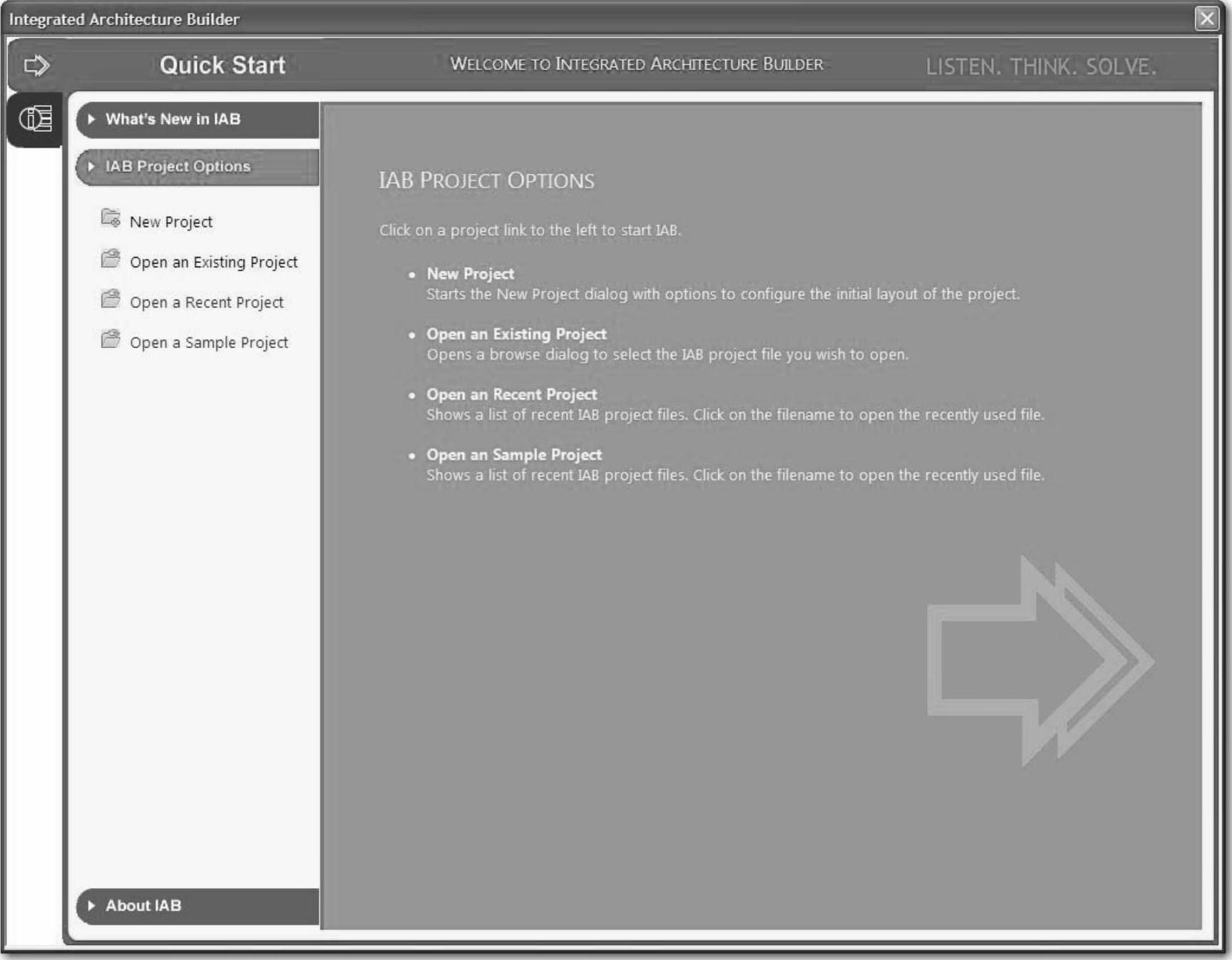
图26-2 IAB项目选项图
2)打开现有项目(Open an Existing project):可以浏览已存储的IAB项目文件(可以将IAB项目存储在任意目录下。默认情况下,IAB会将项目存储在C:\Program Files\PST\RA_IAB下。每个项目的文件都会保存在名称为项目名称的文件夹中)。
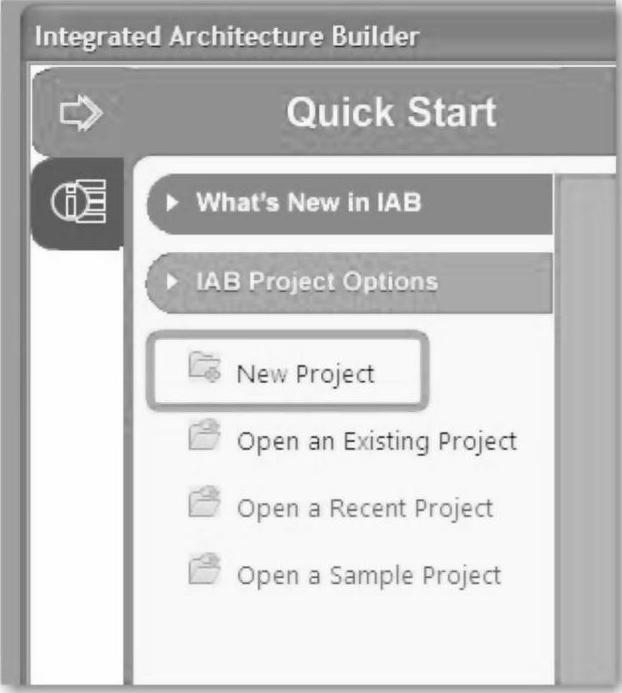
图26-3 新建项目界面
3)打开最近的项目(Open a Recent Project):显示最近操作过的项目的列表。单击要打开的项目的链接。
4)打开示例项目(Open a Sample Project):显示示例IAB项目的列表,可以打开这些示例IAB项目来查看如何使用IAB。单击要打开的项目的链接。
单击“新建项目”(New Project)并跳至步骤4,如图26-3所示。
3.如果IAB已在运行,则应保存任何当前已打开的项目,然后单击“新建”(New)按钮,如图26-4所示。
将出现“创建新工作区”(Create a New Workspace)对话框,如图26-5所示。
4.在“创建新工作区”(Create a New Workspace)对话框中,选择“空白工作区”(Blank Workspace),然后键入工作区名称“IAB Basics Lab”,然后单击“确定”(OK),如图26-6所示。(www.xing528.com)
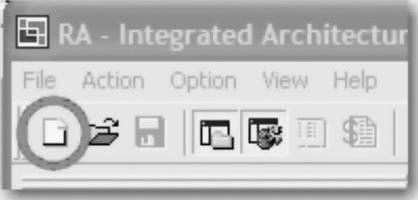
图26-4 新建按钮界面
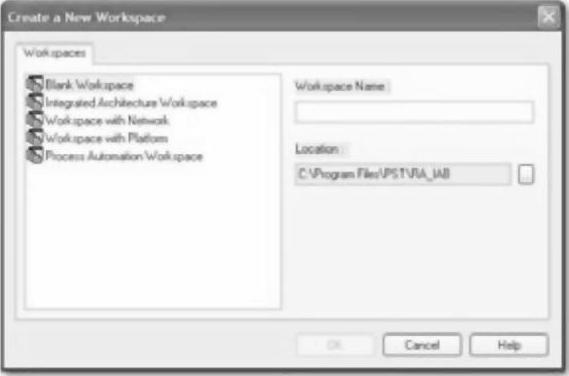
图26-5 创建新工作区界面
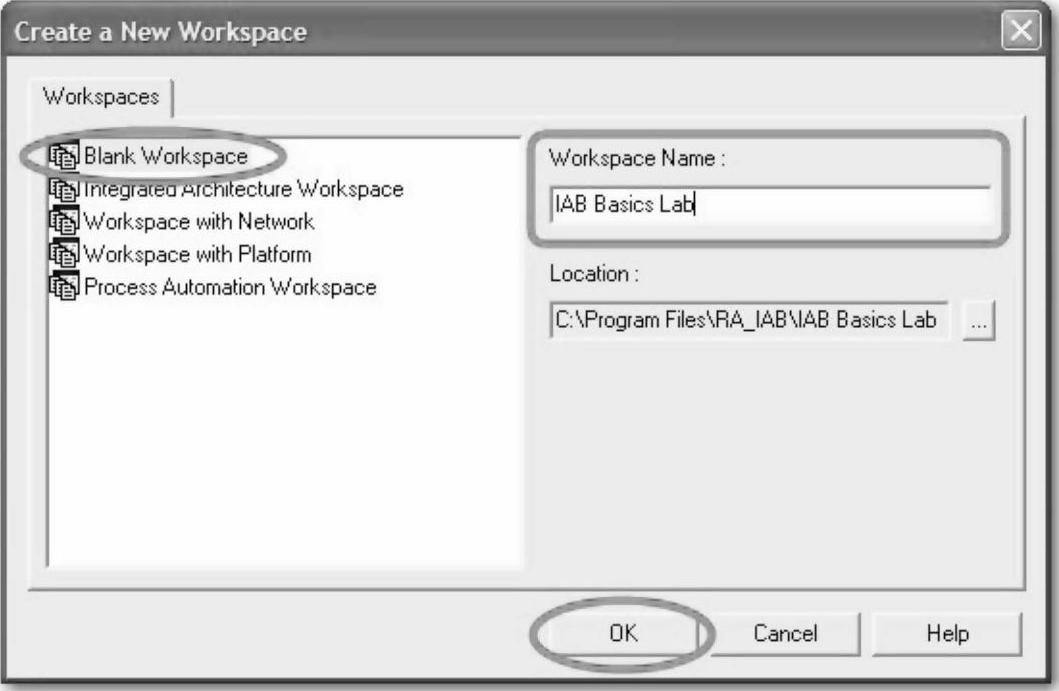
图26-6 创建新工作区
“创建新工作区”(Create a New Workspace)对话框允许创建多种类型的IAB工作区(项目):
1)空白工作区(Blank workspace):不包含任何自动创建内容的空白工作区。
2)集成架构工作区(Integrated Architecture Workspace):自动创建了一个新系统并自动启动了所选择的子系统向导的新工作区。
3)带有网络的工作区(Workspace with Network):“新网络”(New Network)对话框会被自动打开的新工作区。
4)带有平台的工作区(Workspace with Platform):“新硬件”(New Hardware)对话框会被自动打开的新工作区。
5)过程自动化工作区(Process Automation Workspace):将打开用于组态过程控制系统的过程系统估计器的新工作区。
除了过程自动化工作区之外,这些工作区全部相同(自动添加的不同项目除外)。
将打开新的IAB工作区。如有必要,请单击“显示/隐藏设备列表”(Show/Hide Device List)按钮来显示其余IAB界面,如图26-7所示。
5.花费几分钟的时间来熟悉IAB工作区,如图26-8所示。
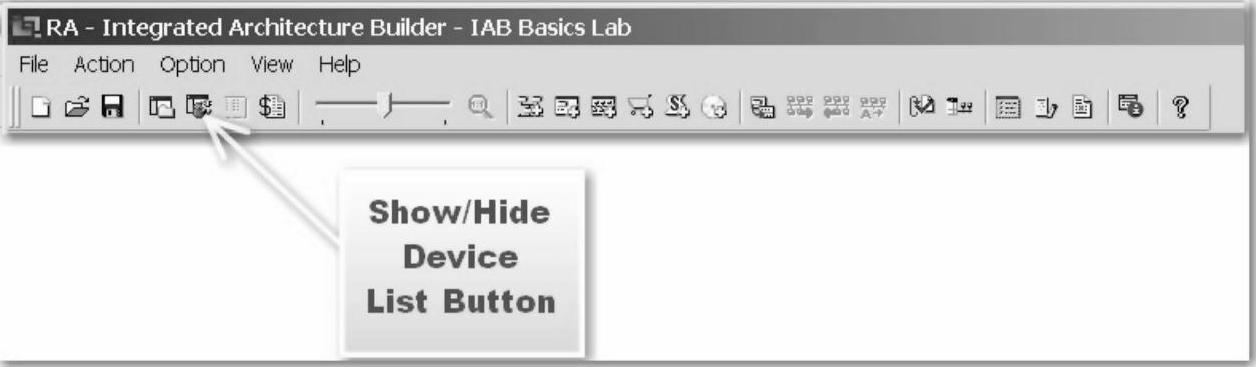
图26-7 显示/隐藏设备列表
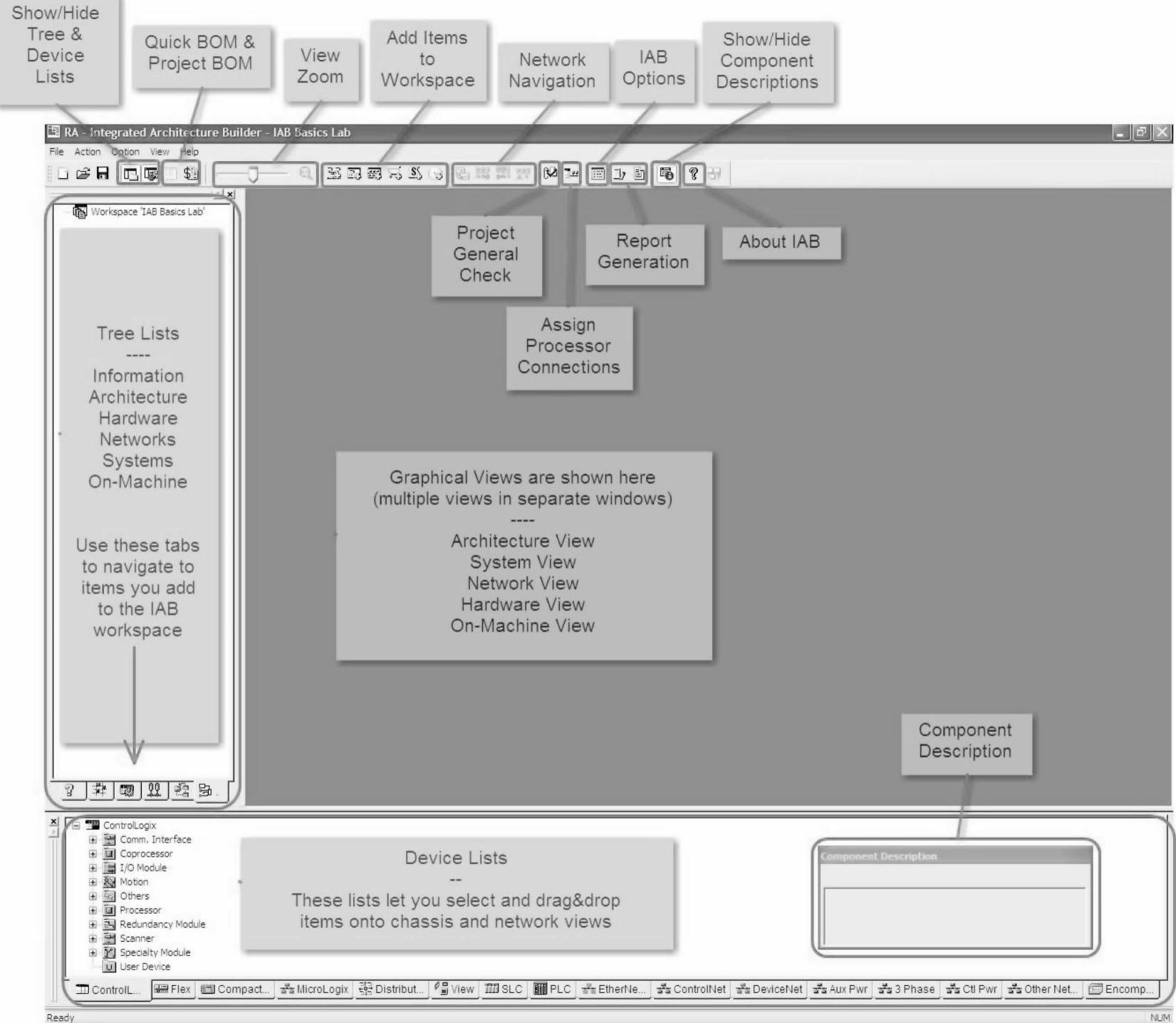
图26-8 IAB工作区界面
共有五种类型的图形视图:
1)架构视图:显示已组态的所有内容的逻辑视图,包括网络、硬件和子系统。该视图会在将项目添加到工作区时自动创建。可通过将全局视图中的项目移动到视图中,以及使用其周围的标签创建边界框的方式,对其进行分组。
2)系统视图:系统视图是唯一能够启动子系统向导以添加子系统的位置(稍后会介绍更多有关向导的信息)。
3)网络视图:网络视图会显示项目中的网络-每个网络使用一个选项卡,而以太网交换机、ControlNet网段或DeviceNet分支使用子选项卡。每个网络的视图会显示该网络的节点。对于DeviceNet、ControlNet、EtherNet/IP和电源网络(辅助、控制和三相),网络视图还会显示网络物理介质。
4)硬件视图:已添加到IAB中的项目的每个机架或设备都具有硬件视图。硬件视图会显示机架以及设备的模块。IAB中的许多组态选项是通过右键单击硬件视图启动的。
5)机旁视图:机旁视图会显示为I/O模块组态的机旁布线解决方案。以图形的形式表示接线系统、分线盒和终端设备布线。
接下来,将通过子系统向导添加控制器、网络和I/O
免责声明:以上内容源自网络,版权归原作者所有,如有侵犯您的原创版权请告知,我们将尽快删除相关内容。




